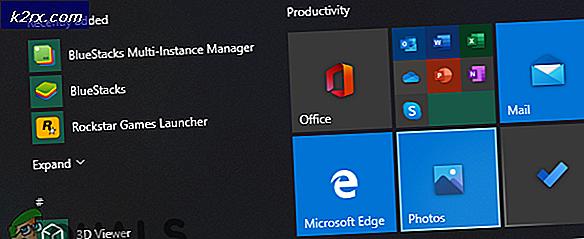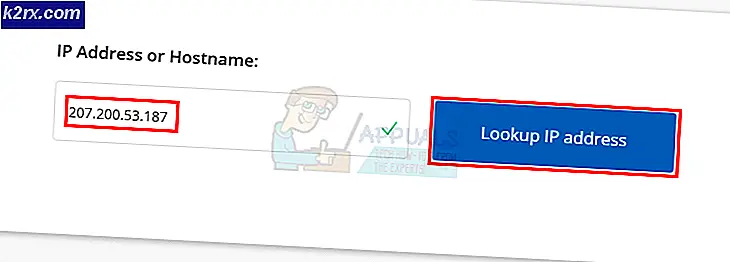Hvordan man laver filer / mapper, der ikke kan slettes i Windows?
Flere brugere undrer sig over, hvordan man opretter filer / mapper, der ikke kan slettes af nogen eller ved en fejltagelse. Nogle gange vil vi gemme vores data et sted, der ikke får sletningsindstillingen, medmindre vi ændrer dem. I denne artikel fortæller vi dig om, hvordan du opretter mapper / filer, der ikke kan slettes for at beskytte dataene.
Metode 1: Ændring af mappen / filens tilladelse
Ved at ændre tilladelsen til en mappe / fil kan du deaktivere adgangen til enhver funktion over det. Dette kan gøres for enhver fil / mappe i Windows ved at ændre tilladelserne gennem egenskaberne. Dette er også den bedste mulighed for at ændre tilladelsen til standardbrugere og kan kun tilbageføres af administratoren.
- Højreklik på den fil / mappe, som du vil ændre tilladelse til, og vælg Ejendomme mulighed.
- Vælg Sikkerhed fanen og klik på Redigere knap. Et nyt tilladelsesvindue vises med indstillinger aktiveret.
- Du kan vælge hver gruppe der er tilgængelig på listen og vælg Nægt fuld kontrol boks til hver gruppe.
- Når du er færdig, skal du klikke på ansøge, Klik Okay for begge vinduer, og du er færdig.
- Nu kan du eller enhver anden bruger ikke slette den fil / mappe uden at vende tilbage tilladelserne til, hvordan den var.
Metode 2: Oprettelse af en fil / mappe, der ikke kan slettes, med navnet på de Windows-reserverede nøgleord
Du kan ikke bruge et par nøgleord til at oprette filer og mapper. Disse nøgleord er forbeholdt Windows-funktioner. Der er dog stadig en metode, hvor du kan oprette mapper med et navn, der ligner disse nøgleord. Du kan oprette en mappe, der ikke kan styres uden en kommandoprompt.
Advarsel: Oprettelse af en mappe / fil med et af nøgleordene kan forvirre systemets standardfunktioner.
Reserverede nøgleord: CON, PRN, AUX, CLOCK $, NUL, COM1, COM2, COM3, COM4, COM5, COM6, COM7, COM8, COM9, LPT1, LPT2, LPT3, LPT4, LPT5, LPT6, LPT7, LPT8 og LPT9
- Hold Windows og tryk på S at åbne søgefunktion. Type cmd, holde CTRL + SKIFT og tryk på Gå ind helt for at åbne det som administrator. Du kan også Højreklik og vælg Kør som administrator mulighed.
- Mappen er som standard C. Du kan skifte drev ved at skrive “D:”Eller ethvert brev, du ønsker. For mapper skal du skrive “cd”Derefter mappenavn med mellemrum som vist nedenfor:
- For at oprette mappen skal du skrive “md con \”Og tryk på Gå ind. Du kan vælge et af de nøgleord, der er anført ovenfor i stedet for con.
- Du kan prøve at omdøbe eller slette con-mappen, og systemet tillader det ikke. Du kan heller ikke åbne mappen uden cmd-kommandoer.
- For at kopiere / flytte filer til / fra den mappe, du oprettede, skal du bruge følgende kommandoer:
kopi "d: \ Program Files \ temp.docx" "d: \ Program Files \ con \"
Bemærk: Den første placering er for den fil, du vil flytte / kopiere. Den anden placering er det sted, hvor du vil kopiere / flytte filen.
- Endelig kan denne mappe forvirre dit system. Så for at slette det skal du skrive følgende kommando:
rd / s / q con \
Bemærk: Sørg for, at du er i det bibliotek, hvor filen er placeret.